Uneori, prindeți videoclipul perfect, doar pentru a realiza un filigran enervant în cale. Găsirea unui eficient îndepărtarea filigranului poate ajuta la evitarea reînregistrărilor inutile sau a editării complexe. Fie pentru uz personal sau profesional, manipularea filigranelor ar trebui să fie ușoară. Acest articol vă va ghida prin cele mai bune dispozitive de îndepărtare a filigranelor pentru a vă restaura cu ușurință fișierele și a le păstra impecabile.
Partea 1. Ce este un Watermark Remover
Un instrument de îndepărtare a filigranelor este un instrument util în special pentru persoanele care editează fotografii sau videoclipuri, deoarece îi poate ajuta să elimine filigranele. Este folosit frecvent pentru a îmbunătăți sau recupera materialele fără a ascunde text, imagini sau embleme.
Există mai multe tipuri de filigrane, inclusiv, dar fără a se limita la, logo-uri, semnături și marcarea drepturilor de autor. Eliminatorii de filigrane diferă în ceea ce privește funcționalitățile tipurilor de filigrane, fie ele textuale sau picturale.
Eliminatorii de filigran folosesc de obicei unele strategii, printre care se numără abordările avansate care sunt:
• Amestecare: Amestecarea este un proces care unește imagini împreună, de exemplu, unind o locație cu sau fără un filigran cu o imagine cu unul.
• Clonarea: Această tehnică de lichidare a filigranelor presupune suprapunerea apelor care depășesc imaginile prin tehnici de clonare.
• Pictura în interior: În acest proces, așa-numitul inpainting, o persoană cu filigran efectuează reparații de fundal pe baza estimărilor inteligente AI și a algoritmilor de computer pentru a ghici care ar putea fi fundalul care arată în spatele filigranului.
Când utilizați un dispozitiv de îndepărtare a filigranului, ne-am aștepta ca calitatea originală a suportului să reziste după eliminarea filigranului, sau ar fi capabil să crească rezoluția imaginilor, ceea ce înseamnă păstrarea detaliilor texturii, rezoluției, culorii etc.
Există aplicații mobile care vizează eliminarea filigranelor în care un utilizator grăbit care trebuie să facă editări pe telefonul său poate obține și instala cu ușurință aplicația.
• Creare de conținut: Acest lucru este pentru orice designer, fotograf sau videograf care dorește să refolosească sau să mărească mediile.
• Social Media: Imaginile sau videoclipurile pot fi folosite pe Instagram, YouTube și TikTok, dar filigranele trebuie eliminate.
• Utilizare personală: Ștergeți filigranele de pe imagini sau videoclipuri stocate pe dispozitive sau aplicații precum Fotografii, videoclipuri etc.
Partea 2. Beneficiile utilizării unui dispozitiv de îndepărtare a filigranelor
Utilizarea unui dispozitiv de îndepărtare a filigranului are mai multe beneficii, în special pentru creatorii de conținut, companiile și persoanele care se ocupă cu media. Iată principalele avantaje:
1. Readuce mass-media în forma sa originală: Eliminatorii de filigrane sunt, de asemenea, caracteristici ale instrumentelor de editare a imaginilor și video, făcând posibilă eliminarea textului sau a siglelor suprapuse.
2. Îmbunătățește calitatea vizuală: Ștergerea filigranelor îmbunătățește, de asemenea, media, iar incapacitatea de a sufoca persoana care prezintă media este ușurată atunci când sunt luate în considerare proiecte mari, rețele sociale și alte sarcini profesionale.
3. Profesionalizarea conținutului: Cu instrumente care elimină filigranele, conținutul poate fi lustruit pentru nevoile și prezentarea afacerii, precum și pentru reclame și demonstrații de produse în care sunt incluse conținut și imagini.
4. Ușurează utilizarea personală: Instrumentele de eliminare a filigranelor pot fi uneori necesare pentru a realiza astfel de imagini pentru utilizare personală, cum ar fi albume personale pentru albume de însemnări.
Partea 3. Top 6 dispozitive de îndepărtare a filigranelor pentru fotografii (gratuit și plătit)
Eliminarea filigranelor din fotografii trebuie să fie una dintre cele mai importante considerații, deoarece un astfel de pas ajută la îmbunătățirea calității generale a imaginii în cauză și a altor factori. Această parte evidențiază primele 6 aplicații de eliminare a filigranelor care sunt gratuite și cu taxă.
1. AVAide Watermark Remover (cea mai bună soluție generală)
Eliminarea filigranelor cu AVaide Eliminator de filigran se poate face rapid și ușor, deoarece acesta este un dispozitiv de îndepărtare a filigranelor adaptabil. Oferă o interfață îngrijită, cu performanțe excelente, care este favorizată în special de începătorii fără experiență profesională de editare foto.
Caracteristici cheie:
• Software-ul avansat AI îl face neted și perfect pentru eliminarea filigranelor fără a distruge imaginea.
• Acceptă JPG, PNG, GIF, TIFF, BMP și alte formate de imagine.
• Site securizat SSL pe 254 de biți, fără viruși și fără reclame.
• Pe lângă filigrane, poate șterge din imagini obiecte nedorite, persoane, date, autocolante și conținut textual.
- Pro
- Oferă o abordare simplă, care vizează utilizatorii, indiferent de nivelul lor de experiență.
- Este gratuit de utilizat cu funcții avansate plătite.
- Contra
- Este nevoie de o conexiune la internet.
Cum se utilizează:
Pasul 1În browserul dvs. web, accesați site-ul oficial al AVaide Watermark Remover. Apoi, faceți clic pe Alegeți o fotografie butonul sau trageți și plasați fișierul imagine pe platformă.

Pasul 2După ce ați încărcat fotografia, utilizați instrumentul de selecție disponibil pentru a evidenția zona filigranului pe care doriți să o dispară și faceți clic pe Elimina butonul pentru a aplica. Acest lucru va permite instrumentului să se concentreze pe acea parte specifică a imaginii.
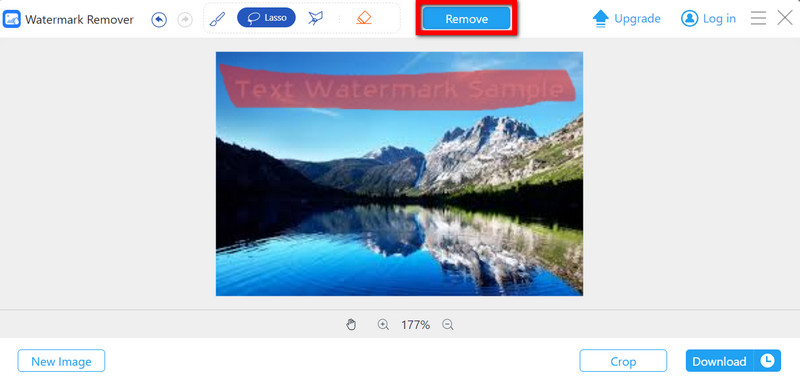
Pasul 3Acum că filigranul a fost eliminat, faceți clic pe Descarca butonul din instrument pentru a exporta fotografia modificată pe dispozitiv.
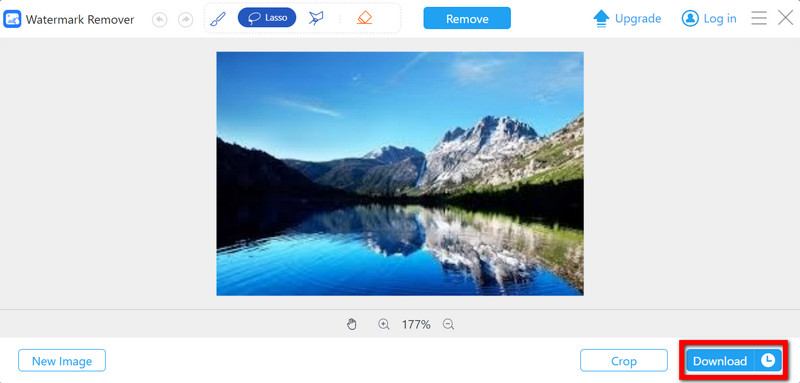
2. InPaint
Eliminarea filigranelor este incredibil de ușoară cu InPaint, deoarece este un instrument intuitiv care nu bombardează utilizatorii cu pași complexi. Datorită funcției de glisare și plasare, chiar și începătorii pot edita cu ușurință.
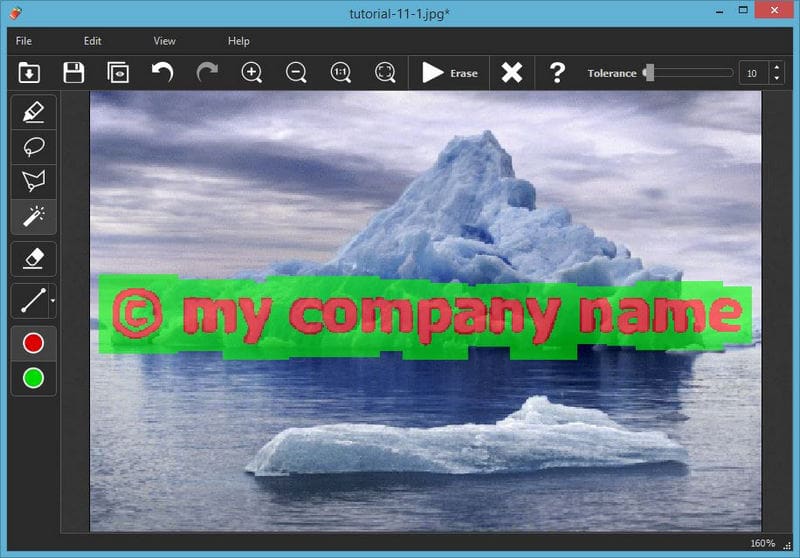
Caracteristici cheie:
• Oferă pur și simplu opțiunea de a aplica eficient textul și logo-ul filigranelor.
• Acest instrument vine atât în formă de PC, cât și în versiune web pentru confortul utilizatorilor săi.
- Pro
- Este într-adevăr rentabil și, prin urmare, o opțiune viabilă pentru studenți.
- Contra
- Versiunea demo limitează anumite funcții, ceea ce poate fi frustrant pentru utilizatori.
- InPaint nu este conceput pentru a elimina modelele imprimabile cu detalii minore și imagini cu mai multe straturi.
Cum se utilizează:
Pasul 1Accesați site-ul web oficial InPaint, faceți clic Incarca imagineași alegeți fișierul pe care doriți să îl editați pe dispozitiv.
Pasul 2Cu ajutorul instrumentului lasso, măriți zona filigranului pe care doriți să o ștergeți.
Pasul 3Apasă pe Şterge butonul și apoi filigranul selectat va fi șters.
Pasul 4După ce filigranul este șters, faceți clic salva pentru a descărca imaginea editată pe dispozitiv.
3. HitPaw Watermark Remover
HitPaw Watermark Remover este o aplicație eficientă pentru ștergerea filigranelor din imagini și videoclipuri. Este la fel de simplu ca drag-and-drop, dar oferă rezultate eficiente la editarea imaginilor statice.
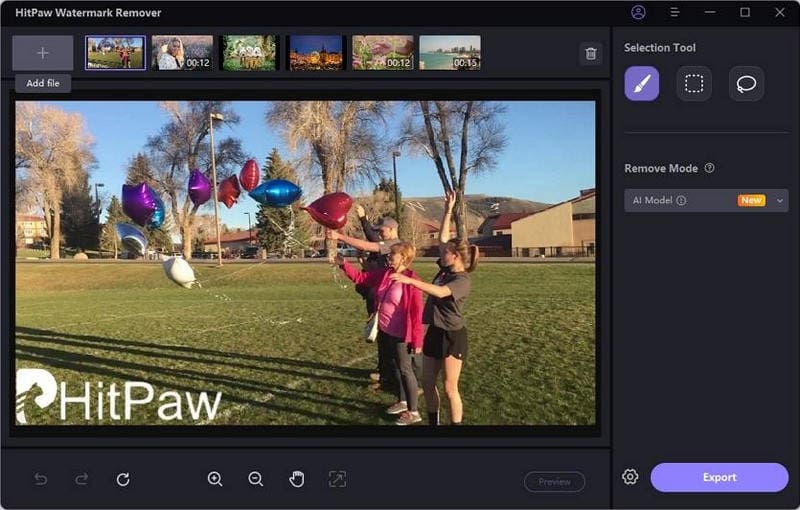
Caracteristici cheie:
• Procedura este simplă și rapidă, folosind funcționalitatea convenabilă de glisare și plasare pentru încărcarea fișierelor.
• Acceptă formate de fișiere precum JPG, PNG și MP4, printre altele, astfel încât se poate lucra pe diferite fișiere media.
- Pro
- Utilizatorul poate iniția ștergerea în câteva minute, astfel încât să facă editări simple și rapide pentru cei cu programe încărcate devine realist.
- Se aplică atât imaginilor, cât și videoclipurilor în care utilizatorii pot rezolva filigrane pe medii sub toate formele.
- Contra
- Filigranele pe care versiunea gratuită a instrumentului le generează la ieșire limitează utilizarea acestuia pentru cei care nu sunt dispuși să facă upgrade.
Cum se utilizează:
Pasul 1După lansarea HitPaw, faceți clic pe Încărcați butonul pentru a răsfoi dispozitivul și alegeți fotografia cu filigranul de eliminat.
Pasul 2Identificați marcajul care urmează să fie eliminat din fotografie de către instrumentul de selecție, astfel încât să nu fie greșită atunci când eliminați marcajul.
Pasul 3După evidențierea filigranului, previzualizați zona selectată pentru a confirma că acesta cuprinde cu exactitate filigranul înainte de a continua.
Pasul 4apasă pe Elimina butonul pentru a elimina filigranul, apoi salvați imaginea editată pe dispozitiv pentru o utilizare viitoare.
4. TopMediAi Watermark Remover
TopMediAi Watermark Remover adoptă o metodă de detectare și îndepărtare a filigranului care încorporează tehnici moderne, făcând astfel procesul mai puțin manual.
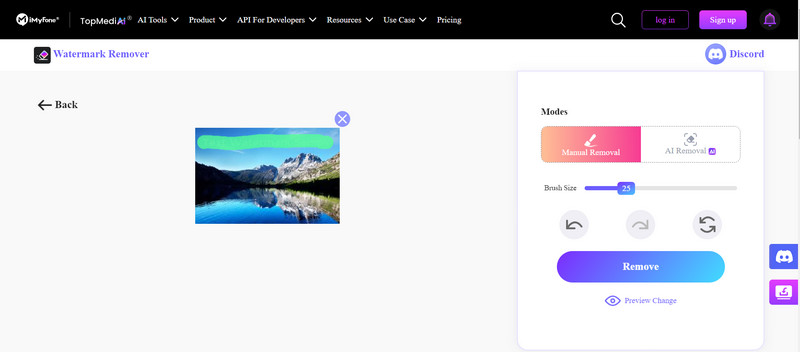
Caracteristici cheie:
• Are o interfață nativă și folosește AI pentru a detecta filigranele automate.
• Funcționează eficient pe filigrane de text și logo, asigurând versatilitatea acestuia în diferite tipuri de media.
• Oferă procesarea în loturi, iar acest lucru permite utilizatorilor să editeze mai multe fișiere simultan.
- Pro
- Programul AI inteligent și capabil este cel mai echipat pentru a elimina cu ușurință filigranele dure.
- Este eficient și convenabil atunci când lucrați cu editări în masă.
- Contra
- La fel ca și celelalte versiuni gratuite, și ele au restricții care fac dificilă utilizarea unor caracteristici sau funcționalități.
Cum se utilizează:
Pasul 1Accesați platforma TopMediAi și faceți clic pe Încărcați pentru a alege un fișier imagine care are un filigran de eliminat.
Pasul 2Odată ce procesul de încărcare s-a încheiat, sistemul poate scana imaginea încărcată pentru filigran.
Pasul 3După ce apare zona evidențiată, verificați dacă sarcina a fost efectuată corect, adică dacă AI-ul a indicat vreun filigran vizibil. Puteți îmbunătăți această selecție dacă doriți.
Pasul 4Eliminați filigranul selectând opțiunea Eliminare furnizată. Când editați imaginea, faceți clic Descarca pentru a exporta imaginea fără filigran.
5. Photo Stamp Remover
Photo Stamp Remover poate fi clasificat drept unul dintre cele mai bune instrumente pentru găsirea desktop-urilor, oferind utilizatorilor șansa de a șterge ștampile și filigranele care pot fi nedorite. De asemenea, permite procesarea în lot, ceea ce este util cu exerciții uriașe.
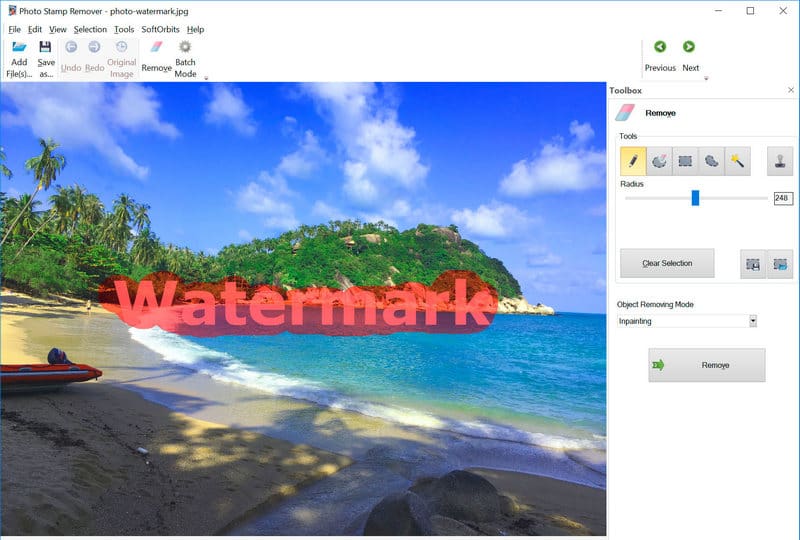
Caracteristici cheie:
• Facilitează eliminarea rapidă a filigranului de lot, permițând utilizatorilor să editeze mai multe imagini în același timp
• Este compatibil cu majoritatea tipurilor de fișiere imagine, permițând utilizatorilor să lucreze cu o gamă largă de fișiere imagine.
- Pro
- De asemenea, se adresează utilizatorilor care editează imagini în vrac; prin urmare, există un remediu perfect pentru utilizatorii care se ocupă de imagini în vrac.
- Software-ul acceptă diferite tipuri de fișiere, sporind versatilitatea acestuia.
- Contra
- Este comercializat, ceea ce poate fi o problemă pentru utilizatorii care preferă opțiuni fără taxă.
Cum se utilizează:
Pasul 1Deschideți Photo Stamp Remover și faceți clic pe Sarcină butonul pentru a adăuga imagini cu filigrane. Puteți trage și plasa fișiere relevante în interfață, ceea ce este enervant uneori.
Pasul 2Treceți din nou la bara de instrumente și selectați instrumentul Filigran pentru a vă pregăti pentru a evidenția zona filigranului.
Pasul 3Cu vizualizarea imaginii în fața dvs., utilizați mouse-ul pentru a cuprinde zona filigranului pe care doriți să o ștergeți, evidențiind totul peste filigran.
Pasul 4După ce exportați imaginile în formatul preferat, faceți clic pe Elimina butonul pentru a elimina filigranul.
6. Apowersoft Watermark Remover
Apowersoft Watermark Remover, o aplicație puternică concepută pentru a elimina eficient logo-urile nedorite din grafică și videoclipuri, este ultima din lista noastră.
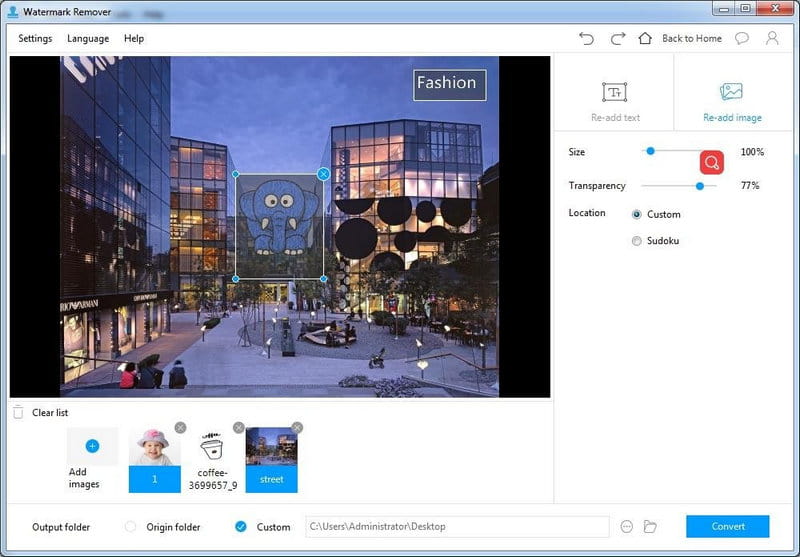
Caracteristici cheie:
• Are avantajul unei interfețe simple, iar utilizatorii pot trage oricare dintre fișiere pentru a lucra la ele.
• Software-ul acceptă, de asemenea, eliminarea în serie a filigranelor în timp ce acesta crește rezoluția imaginii.
- Pro
- Este foarte eficient în cazul imaginilor și videoclipurilor la nivel de photoshopping, satisfacând astfel nevoile multor utilizatori.
- Învățați-l în cel mai scurt timp, deoarece navigarea de bază și utilizarea programului sunt, de asemenea, fără efort.
- Contra
- Există blocante, ca de obicei, în versiunea gratuită, iar unele funcții sunt oarecum limitate.
Cum se utilizează:
Pasul 1Accesați interfața principală a Apowersoft Watermark Remover, trageți imaginea sau fișierul video în ea sau adăugați fișierul făcând clic Adauga fisier.
Pasul 2Din instrumentul de selecție, selectați cu atenție zona filigranului pe care doriți să o eliminați.
Pasul 3După ce selectați filigranul, faceți clic pe Convertit butonul pentru ca software-ul să poată iniția eliminarea acestuia.
Pasul 4După aceea, după ce ați șters filigranul, selectați formatul pe care doriți să îl utilizați și descărcați imaginea sau videoclipul editat făcând clic salva.
Partea 4. 5 cele mai bune dispozitive de îndepărtare a filigranelor video
Dacă ați experimentat vreodată un videoclip cu conținut video cu un filigran care vă distrage atenția, veți fi de acord că acest scenariu este foarte dezamăgitor. Din fericire, există o mulțime de programe care vă pot ajuta să ștergeți aceste urme nedorite într-un mod competent. Iată o trecere în revistă a celor mai bune cinci dispozitive de îndepărtare a filigranelor video disponibile astăzi, fiecare cu particularitățile și avantajele sale.
1. AVaide Video Converter
AVaide Convertor video a devenit în sfârșit cel mai recomandat software pentru eliminarea filigranului, oferind un pachet cuprinzător de editare video și calitate. AVAide Video Converter este Apocalipsa pentru editarea video; Oferă transformarea DVD-urilor în diferite forme și șterge cu ușurință filigranele politice, fără a compromite calitatea apei.
Caracteristici cheie:
• Permite conversia video, audio și DVD în peste 300 de formate diferite, inclusiv calitate 1080p, 4K și 8K.
• Permite editare video în masă pentru a șterge filigranul atașat videoclipurilor și stabilește numai limite pentru unul sau niciunul dintre filigranele pentru fiecare videoclip.
• De asemenea, este important să construiți perspective prin adăugarea de clipuri video și colaje video la formatul simplu.
- Pro
- Chiar și pentru începători și experți, operarea și navigarea programului este foarte simplă.
- Editați videoclipul direct de la rotire, decupare, tăiere, împărțire, îmbinare și îmbunătățire, toate odată cu o mulțime de funcții prezente.
- Contra
- Deși există o opțiune gratuită, unele funcții pot fi accesibile numai prin achiziții în aplicație.
Cum se utilizează:
Pasul 1Mai întâi, descărcați AVAide Video Converter, instalați-l și lansați aplicația.

Încearcă Pentru Windows 7 sau o versiune ulterioară
 Descărcare sigură
Descărcare sigură
Încearcă Pentru Mac OS X 10.13 sau o versiune ulterioară
 Descărcare sigură
Descărcare sigurăPasul 2Pe interfața sa, accesați Mai multe instrumente opțiunea și selectați Eliminator de filigran video pentru a începe să scapi de filigranul videoclipului.
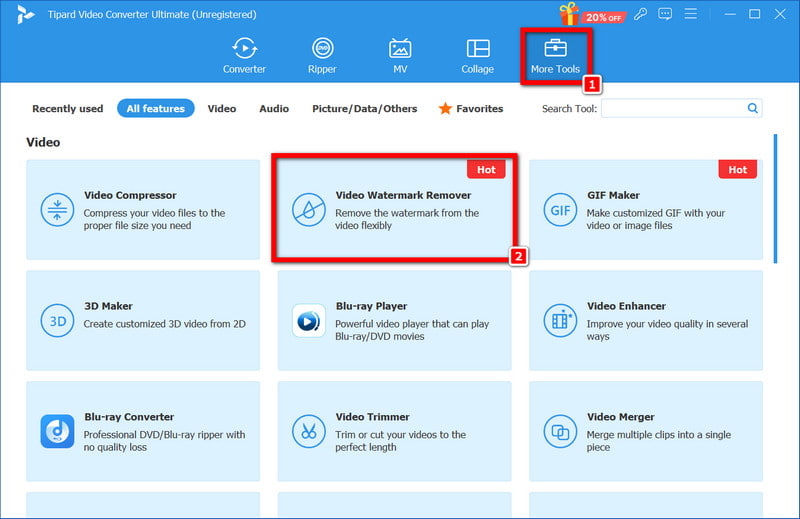
Pasul 3După care, apăsați pe + butonul pentru a adăuga videoclipul. Aveți răbdare cu instrumentul, deoarece este în curs de încărcare a videoclipului.
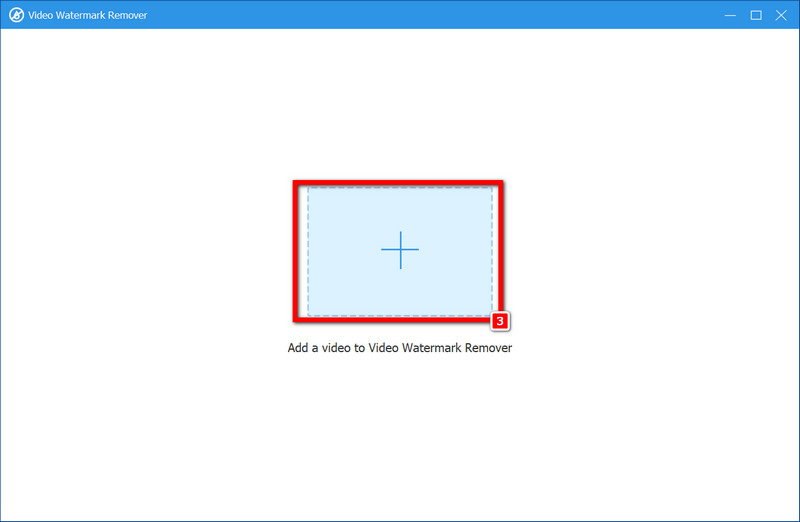
Pasul 4Apoi, faceți clic + Adăugați zona de eliminare a filigranului. Va exista o casetă pe interfața tragerii video și o puteți ajusta la locul în care se află filigranul video.
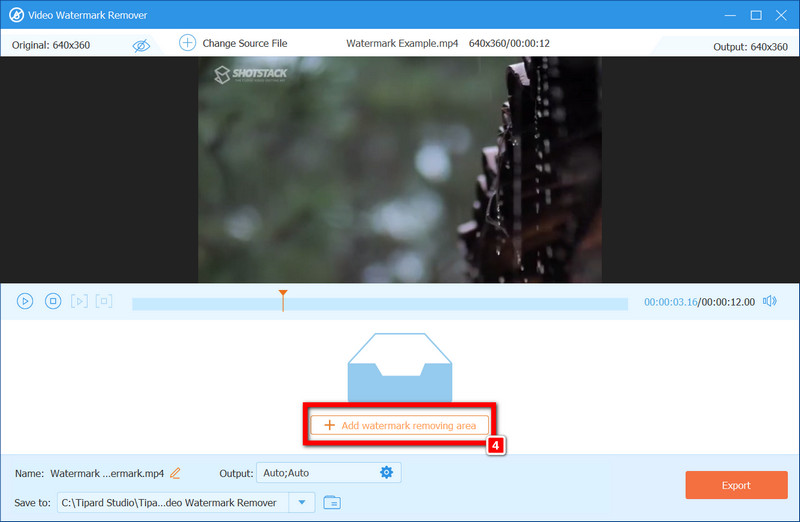
Pasul 5În cele din urmă, apăsați pe Export butonul pentru a utiliza modificările efectuate, iar videoclipul va fi copiat prompt pe dispozitiv.
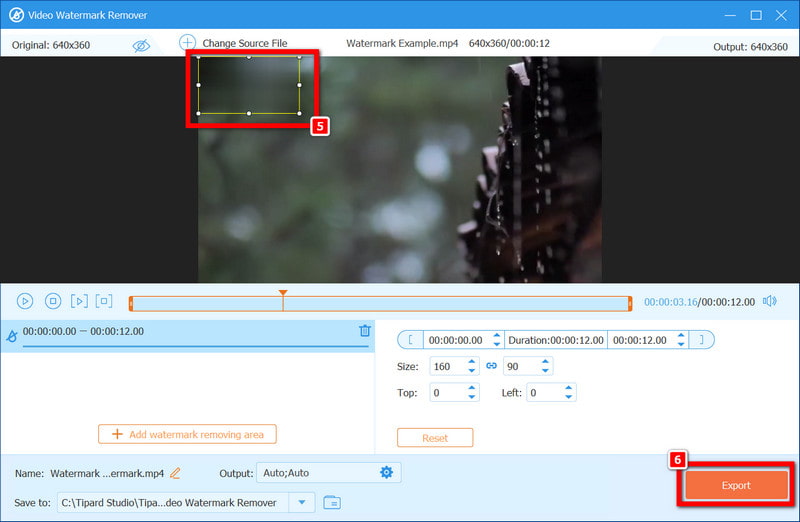
2. Eliminați logo-ul acum!
Eliminați logo-ul acum! este o aplicație grozavă care elimină eficient logo-urile și filigranele de text din imagini/videoclipuri.
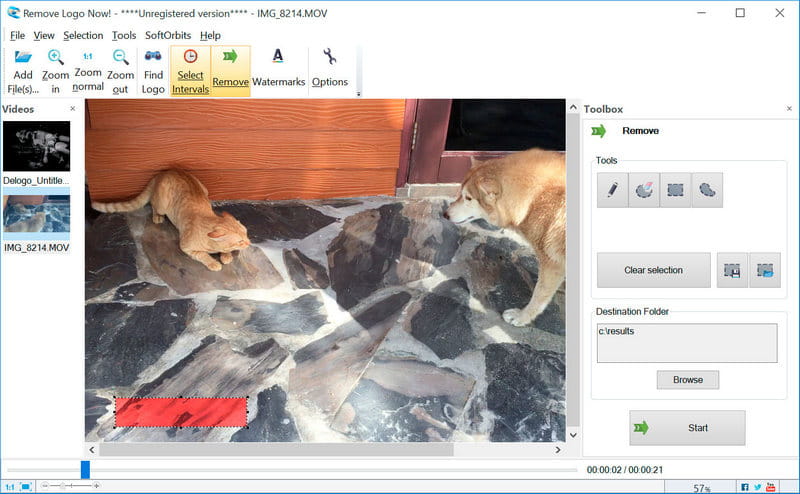
Caracteristici cheie:
• Concentrarea pe ștergerea oricăror logo-uri/filigrane din videoclipuri.
• Permite dezgomotul imaginii și procesarea mai multor fișiere în același timp.
• Interfață simplă cu utilizatorul.
- Pro
- Obține rezultate rapide și eficiente la îndepărtare.
- Introducerea mai multor formate video.
- Contra
- Eliminarea filigranului părea să fie singura funcție de editare eficientă disponibilă.
- Există unele limitări în versiunea gratuită, cel puțin.
Cum se utilizează:
Pasul 1Deschideți Eliminați logo-ul acum! pe computer sau pe telefon.
Pasul 2Apăsați Adăugare videoclip pentru a încărca fișierul cu filigran.
Pasul 3Selectați filigranul cu instrumentul de selecție.
Pasul 4Apăsați Eliminați sigla, apoi va procesa videoclipul și va face modificările pe care le-ați întreprins.
3. Eraser video
Video Eraser este o aplicație mobilă care elimină filigranele din videoclipuri din mers.
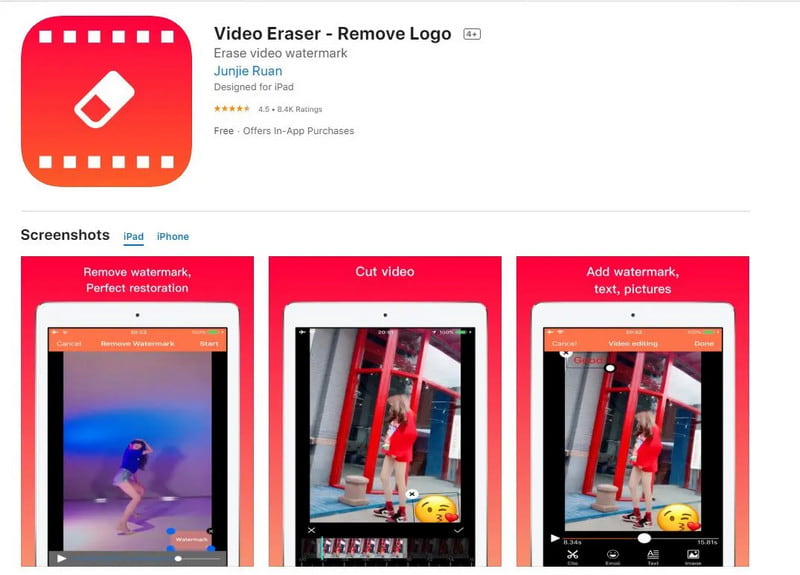
Caracteristici cheie:
• Este o interfață simplă, ușor de utilizat, care elimină filigranul.
• Utilizarea MP4, MOV și mai mult suport în videoclipuri.
• De asemenea, utilizatorii pot tăia părți ale videoclipurilor în timp ce elimină filigranele și realizarea de fotografii HD.
- Pro
- Este o aplicație grozavă pentru cei în mișcare care doresc să-și modifice ușor videoclipurile.
- Aplicație portabilă cu funcții utile de bază.
- Contra
- Software-ul desktop era probabil să ofere mai mult fără tăieturi.
- Poate lăsa urme în urmă dacă filigranul care a fost eliminat este complicat.
Cum se utilizează:
Pasul 1Pe dispozitiv, deschideți instrumentul Video Eraser. Acum, lovește Selectați Video butonul pentru a încărca un videoclip care conține un filigran.
Pasul 2După aceea, utilizați instrumentul pensulă pentru a trasa conturul filigranului.
Pasul 3În cele din urmă, faceți clic pe Şterge opțiunea de a elimina filigranul și a salva videoclipul modificat.
4. Vmake AI
Vmake AI este un instrument online care permite utilizatorilor să șteargă filigranele din videoclipuri și imagini fără a instala software-ul.
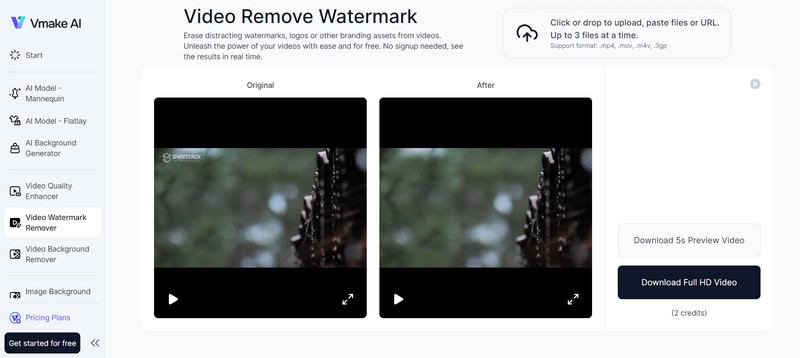
Caracteristici cheie:
• Aplicația acceptă eliminarea filigranelor din videoclipuri și imagini.
• Procesarea în loturi se poate face pentru încărcări cu volum mare.
- Pro
- Nu există un proces de instalare. Funcționează din browserul web.
- Perioada de tratament pentru fișierele mici este relativ scurtă.
- Contra
- Are nevoie de o conexiune de încredere la internet.
- Versiunea gratuită sau gratuită vine cu multe funcții și caracteristici limitate.
Cum se utilizează:
Pasul 1Accesați pagina Vmake AI. Faceți clic pe Faceți clic sau plasați pentru a încărca butonul pentru a încărca fișierul video.
Pasul 2Instrumentul de selecție ar trebui utilizat pentru a evidenția filigranul.
Pasul 3Pentru a încheia lucrarea, faceți clic Elimina pentru a procesa ultimul fișier care este gata pentru descărcare.
5. Editor video 123Apps
Editorul video 123Apps este o aplicație online gratuită în care utilizatorii pot elimina filigranele video, siglele, datele sau textul din videoclip în câteva clicuri. Întotdeauna ia în considerare simplitatea și profită de formatele video binecunoscute, cum ar fi MP4, MOV și AVI. Prin urmare, nu este necesară instalarea de software.
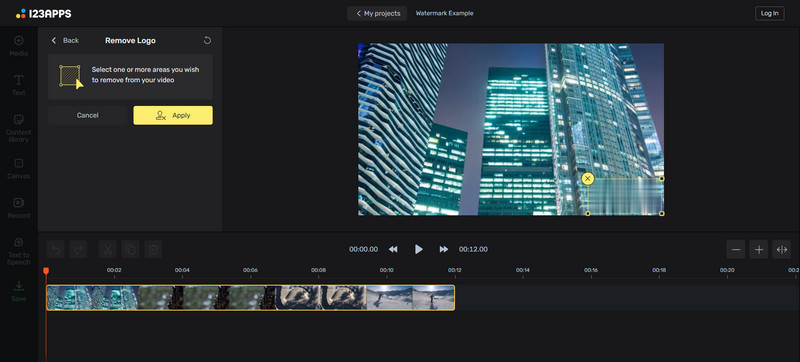
Caracteristici cheie:
• Nu este nevoie să descărcați nimic - totul este procesat online.
• Ajută la eliminarea filigranului utilizând metoda de estompare sau decupare.
• Audio, text și suprapuneri pot fi adăugate folosind editorul.
- Pro
- Funcționează complet pe internet; nu trebuie instalat niciun software pentru a elimina filigranele.
- Există o cantitate bună de randare a diferitelor tipuri de fișiere.
- Contra
- Există câteva detalii importante pe care le posedă editorii cu software mai cuprinzător.
Cum se utilizează:
Pasul 1Fie aruncați videoclipul pe platformă, fie deschideți fișierul.
Pasul 2Dacă estompați ceea ce s-a spus mai sus, marcați zona în care este plasat logo-ul și mergeți la secțiunea Aplicare estompare. În cazul eliminării, marcați zona cu instrumentul de decupare și asigurați-vă că filigranul este lăsat în afara cadrului, apoi apăsați butonul Aplicare.
Pasul 3Orice cuvinte, cântece sau imagini pot fi introduse dacă doriți. Pentru a termina, imaginați-vă asta: apăsați pictogramele roți și selectați formatul dorit.
Una dintre cele mai bune modalități de a șterge toate filigranele găsite în videoclipuri este utilizarea unui Eliminator de filigran AI care reduce timpul de cadru. Aceste instrumente reduc durerea de cap de a menține profesionalismul conținutului dvs. și vă ajută să produceți cu ușurință lucrări impecabile. Fie că este vorba de clipuri individuale sau de sarcini de afaceri, cel mai bun instrument vă va permite să evitați pierderea timpului și a energiei. Dacă aveți oricare dintre aceste obiective sau oricare dintre acestea, alegeți-l pe cel care vă va ajuta să atingeți aceste obiective. Gata cu procesele lungi și complexe de editare video, cel puțin pentru un utilizator mediu de computer cu aceste dezvoltări tehnologice avansate.

Scăpați cu ușurință de filigranele enervante și de obiectele nedorite din fotografiile dvs. fără pierderi de calitate.
ÎNCEARCĂ ACUM



